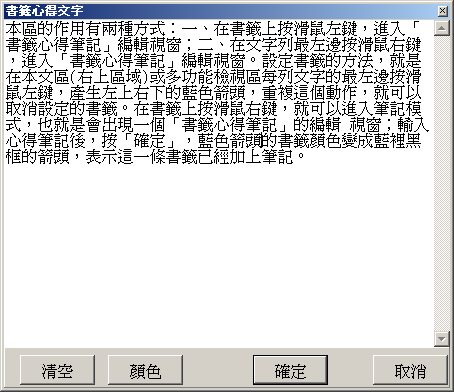06 心得筆記 |
本區的作用有兩種方式:一、在書籤上按滑鼠左鍵,進入「書籤心得筆記」編輯視窗;二、在文字列最左邊按滑鼠右鍵,進入「書籤心得筆記」編輯視窗。設定書籤的方法,就是在本文區(右上區域)或多功能檢視區每列文字的最左邊按滑鼠左鍵,產生左上右下的藍色箭頭(),重複這個動作,就可以取消設定的書籤。在書籤上按滑鼠右鍵,就可以進入筆記模式,也就是會出現一個「書籤心得筆記」的編輯 視窗;輸入心得筆記後,按「確定」,藍色箭頭(
)的書籤顏色變成藍裡黑框的箭頭(
),表示這一條書籤已經加上筆記。 以下圖示說明。
|
心得筆記 一、進入「書籤心得筆記」的編輯畫面
1.沒有書籤時,在文字列靠左欄邊,按滑鼠右鍵,即進入「書籤心得筆記」編輯 視窗。
3.滑鼠左鍵是新增/刪除書籤的按鈕 (有文字時刪除會警告)。 二、輸入文字
可以逐一輸入文字,也可以把文字複製到編輯視窗,編輯好文字後,按「確定」,視窗關閉,產生藍裡黑框箭頭的書籤( 三、編輯「書籤心得筆記」:兩種方式
1.在已儲存的「書籤心得筆記」箭頭上按滑鼠右鍵,重新叫出已存在的「心得筆記」加以編輯;也可以按「清空」,刪除原有筆記內容。不管重新編輯或刪除原有筆記內容,可以選擇「確定」 ,以確認動作生效;或選擇「取消」,取消原有編輯或清空的作用。
【注意】按滑鼠左鍵設定書籤,也按滑鼠左鍵取消書籤設定。在已 儲存「心得筆記」的書籤上按滑鼠 左鍵,會跳出「本書籤有心得文字,確定刪除」的警告視窗!如 ex06-02 圖。
2.關掉作用的資料庫,在主程式所在的檔案夾,會有一個和主程式檔名相同,加了ini 副檔名的檔案,例 yinshun.adb.ini 。用文字編輯器開啟(如漢書,wordpad等)後,加以編輯。其中有兩個重要的語法,代表換行(Enter)或Tab鍵: \n──換行
匯出、匯入心得筆記 本功能可以匯出、匯入心得筆記: 一、匯出筆記 在主功能表上「閱讀」的下拉式選單選擇「匯出筆記」,就會有「另存新檔」的視窗,要求確認輸入的檔案名稱。檔案名稱內定為作用的資料庫名稱,例:完整檔名 yinshun.txt。
二、匯入筆記 在主功能表上「閱讀」的下拉式選單選擇「匯入筆記」,就會有「開啟」檔案的視窗,要求選擇點選檔案名稱,開啟檔案。可以匯入自己匯出的檔案,也可以匯入其他人匯出的檔案! 檢視他人筆記
在主功能表上「閱讀」的下拉式選單選擇「檢視他人筆記」,就會有「開啟」檔案的視窗,要求選擇點選檔案名稱,開啟檔案。進入「檢視他人筆記」狀態時,在藍裡黑框箭頭的書籤(
|